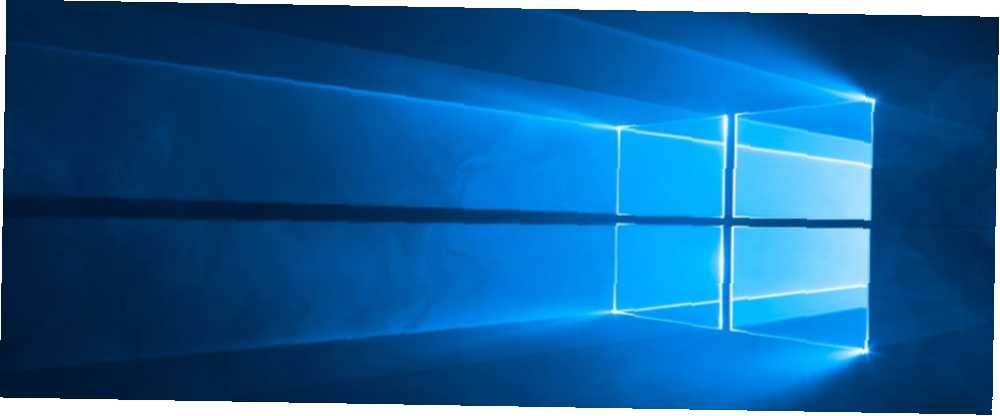
Owen Little
0
2948
706
Windows ofrece a sus usuarios controles bastante sólidos sobre cómo la computadora portátil o la computadora maneja sus opciones de energía. Pero por defecto, la opción de Hibernación de Windows es una que no es fácilmente accesible.
Hibernación vs. Modo de reposo
Solo hay una pequeña diferencia entre los modos Hibernate y Sleep Sleep Mode vs. Hibernate Mode: ¿Qué modo de ahorro de energía debería usar? Modo de suspensión versus modo de hibernación: ¿qué modo de ahorro de energía debe usar? ¿Qué hace exactamente el modo de suspensión? ¿En qué se diferencia del modo Hibernate, que es una opción adicional en las computadoras con Windows? ¿Cuál debería elegir, y hay inconvenientes para usarlos? .
En el modo de Suspensión, la computadora está en lo que se llama un estado de baja energía, y se corta la alimentación de la pantalla, el disco duro y los puertos. El único componente que todavía se alimenta durante el modo de suspensión es RAM.
En el modo de Hibernación, se corta la energía de todo lo anterior, así como la RAM. Esto significa que si tiene un corte de energía. Los efectos de los cortes de energía pueden tener en su computadora Los efectos de los cortes de energía pueden tener en su computadora. ¿Desenchufa la computadora durante tormentas severas? Si no, puede comenzar. en su hogar u oficina, se asegura de que no se pierdan datos. Es esencialmente lo mismo que apagar su computadora o computadora portátil sin tener que cerrar todos sus archivos y programas.
Volver a encender su computadora desde el modo de Suspensión también es un poco más rápido que volver a encenderla desde el modo de Hibernación.
Cómo agregar hibernación al menú de inicio de Windows 10
De manera predeterminada, el modo de Hibernación no está incluido en las opciones de energía en el menú de inicio de Windows 10:
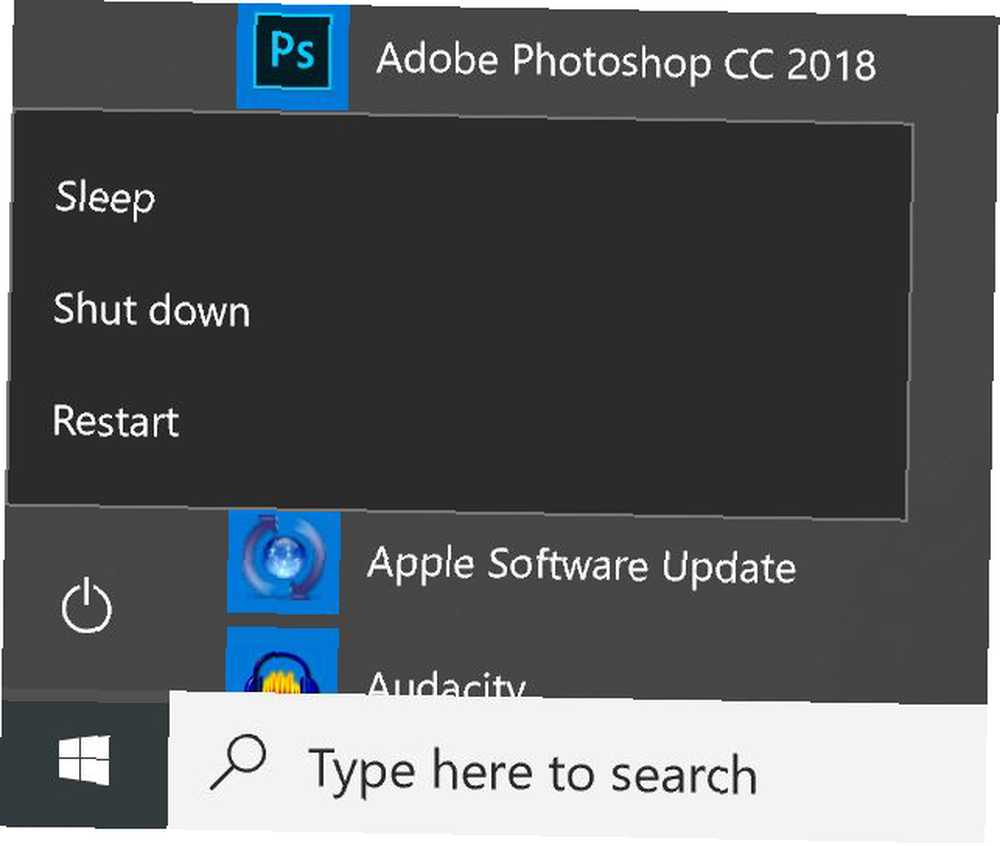
Esto es lo que debe hacer para agregarlo:
- Opciones de energía abiertas. Hay dos formas de hacerlo: haga clic con el botón derecho en el icono de la batería en la bandeja del sistema y haga clic en Opciones de poder, o abrir el Panel de control y haga clic Opciones de poder.
- Hacer clic Elige lo que cierra la tapa o Elige lo que hacen los botones de encendido.
- Si no ves Hibernar debajo Configuraciones de apagado, haga clic en el enlace Cambiar la configuración que no está disponible actualmente.
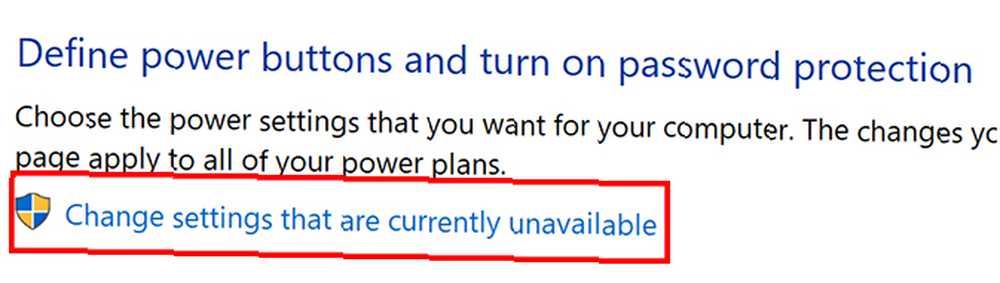
- En Configuración de apagado, debería saber ver Hibernate como una opción. Active la función con la casilla de verificación para que Hibernate aparezca en el menú Encendido.
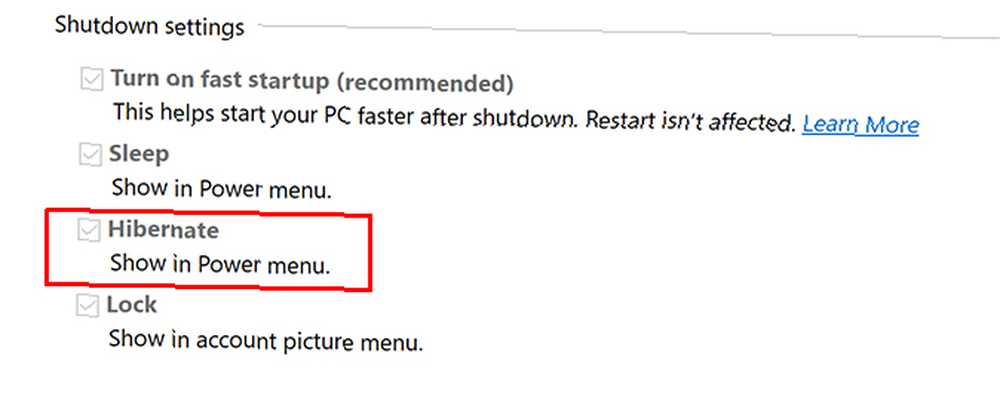
Una vez que haya hecho eso, debería ver Hibernate entre las opciones al hacer clic en el botón de Encendido en el menú Inicio.
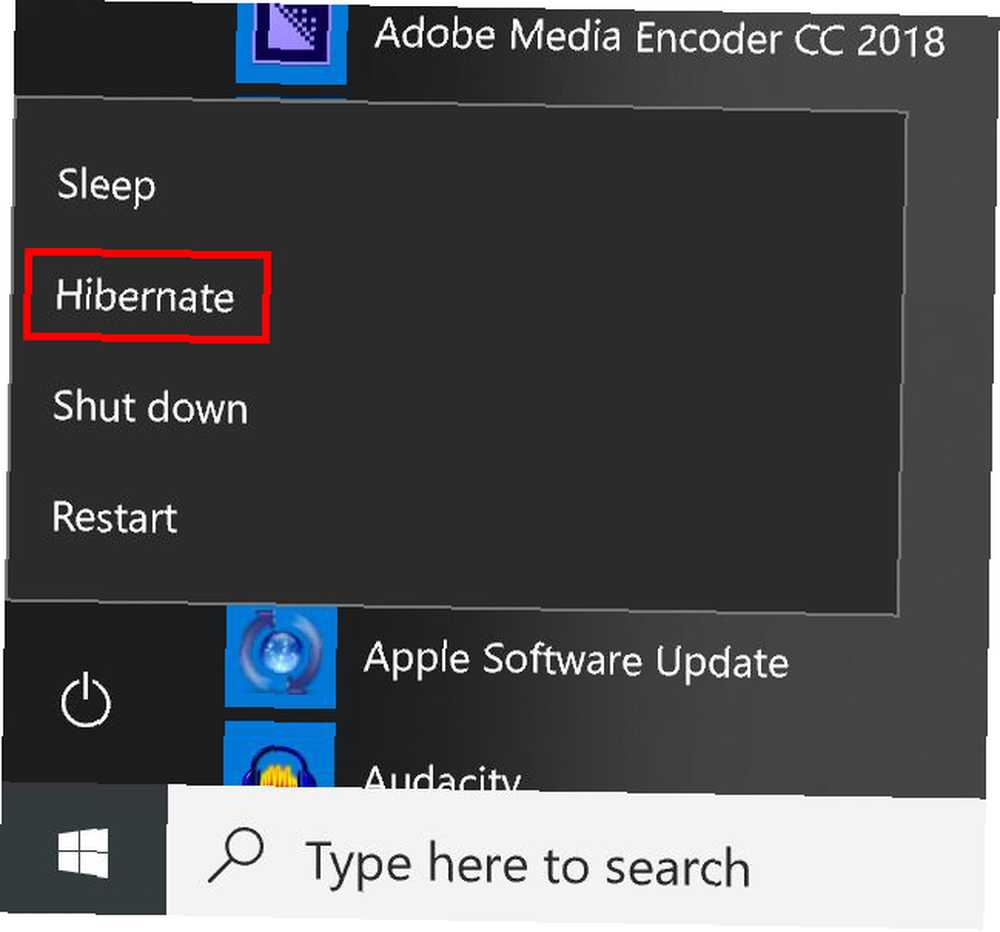
Ahora, si prefiere poner su computadora en Hibernate en lugar de en modo de Suspensión, está a solo unos clics de distancia.
Si el modo de hibernación no es para usted y su computadora se está quedando sin espacio de almacenamiento, puede considerar deshacerse por completo de la opción de hibernación ¿Debe eliminar el archivo Hiberfil.sys en Windows 10? ¿Debe eliminar el archivo Hiberfil.sys en Windows 10? La hibernación en Windows 10 ocupa mucho espacio en disco. Puede eliminar hiberfil.sys, pero ¿debería? Esto es lo que necesita saber sobre la hibernación. en total.











